
Animabelle – Futures – Inge-Lore’s Tutoriale
Futures
Inge-Lore 07.10.2021
.
.
.
.
das Copyright der deutschen Übersetzung liegt alleine bei mir,Inge-Lore.Es ist nicht erlaubt,mein Tutorial zu kopieren oder auf anderen Seiten zum Download anzubieten.Mein Material habe ich aus diversen Tubengruppen.Das Copyright des Materials liegt alleine beim jeweiligen Künstler.Sollte ich ein Copyright verletzt haben,sendet mir bitte eine E-Mail.
Ich danke allen Tubern für das schöne Material,
ohne das es solche schönen Bilder gar nicht geben würde.
Ich habe das Tutorial mit PSP 2020 gebastelt,aber es sollte auch mit allen anderen Varianten zu basteln gehen.
*****************************************************
Hier werden meine Tutoriale getestet
Filters Unlimited–Sapphire Filters 13
Alien Skin Eye Candy 5 Impact
Toadies
Tramages
****************************************************
meine ist von Ophelia Overdose und sie findest du HIER
****************************************************
Vorwort !!
Weil man bei den neuen PSP Versionen nicht mehr so einfach spiegeln kann,
Mach es dir auch einfach und installiere dir die Skripte !!
****************************************************
Wenn etwas verkleinert wird,dann immer ohne Haken bei *Alle Ebenen angepaßt*,
Punkt 1
Schiebe die Selectionen in den Auswahlordner.
Schiebe den Gradient in den Farbverlaufordner.
Such dir aus deinen Tuben 6 Farben,das sind meine.
 Öffne ein neues Blatt 800 x 500 Px–Farben 1+2 sind eingestellt.
Öffne ein neues Blatt 800 x 500 Px–Farben 1+2 sind eingestellt.
Ändere den Verlauf *Degradé_Futurus_Animabelle* so mit deinen Farben.
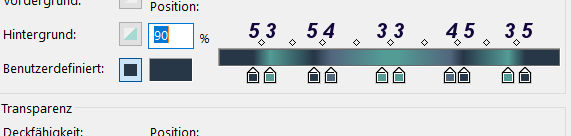
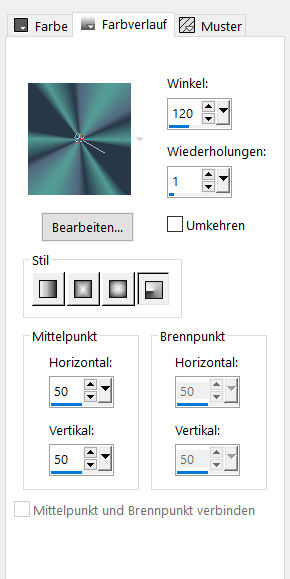
Fülle dein Blatt mit dem Verlauf
Punkt 2
Einstellen–Unschärfe–Gaußsche Unschärfe mit 15
Ebene duplizieren–vertikal spiegeln
Mischmodus Überzug–nach unten zusammenfassen
Bildeffekte–Nahtloses Kacheln
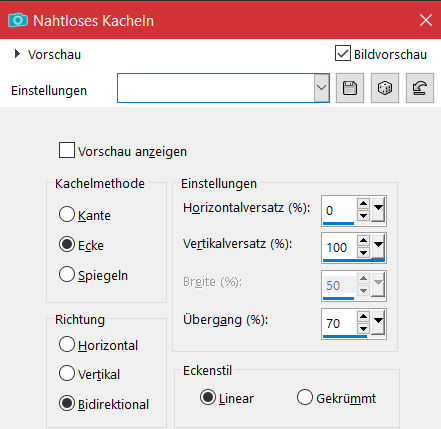 Ebene duplizieren
Ebene duplizieren
Gaußsche Unschärfe mit 15
Punkt 3
Filters Unlimited–Sapphire Filters 13–SapphirePlugin_1220
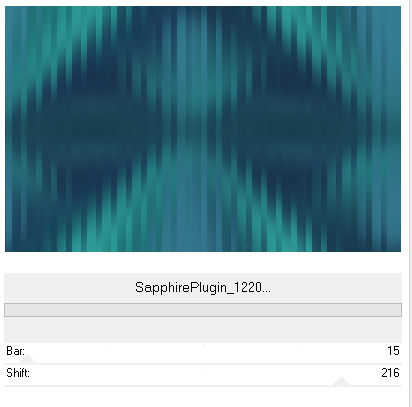 Mischmodus Auflösen–Deckkraft 40%
Mischmodus Auflösen–Deckkraft 40%
Einstellen–Schärfe–Hochpass-Schärfen
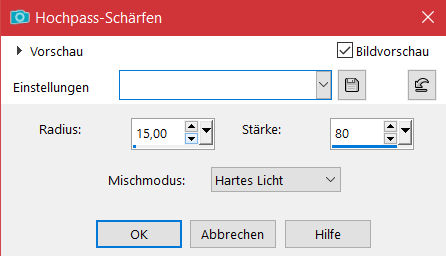 nach unten zusammenfassen–duplizieren
nach unten zusammenfassen–duplizieren
Bild–frei drehen 90° rechts
verkleinern auf 70%–scharfzeichnen
Punkt 4
Plugins–Toadies–What are you
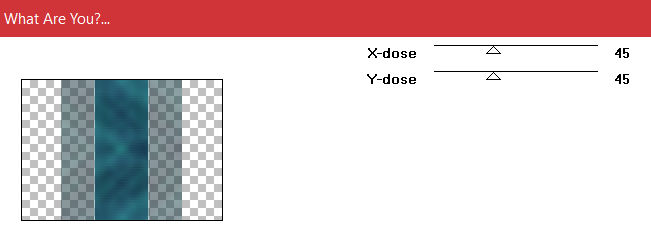 Mischmodus Hartes Licht–Deckkraft 45%
Mischmodus Hartes Licht–Deckkraft 45%
nach unten zusammenfassen
Benutzerdefinierte Auswahl
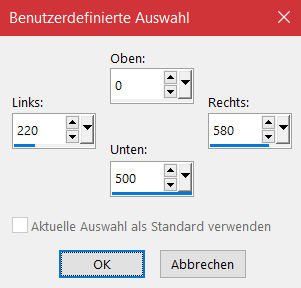 in Ebene umwandeln
in Ebene umwandeln
Plugins–Tramages–Tow the Line
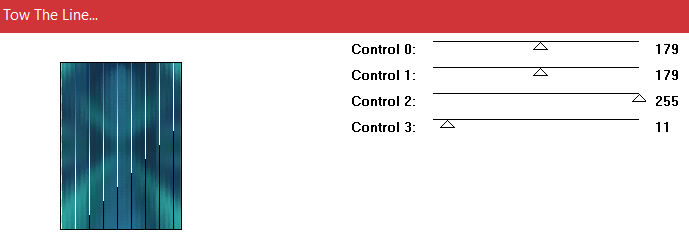 Auswahl aufheben–Mischmodus Hellere Farbe–Deckkraft 70%
Auswahl aufheben–Mischmodus Hellere Farbe–Deckkraft 70%
Punkt 5
Ebene duplizieren
Bildeffekte–Nahtloses Kacheln Standard
Deckkraft Normal-Deckkraft 45%
sichtbar zusammenfassen–duplizieren
Reflexionseffekte–Kaleidoskop
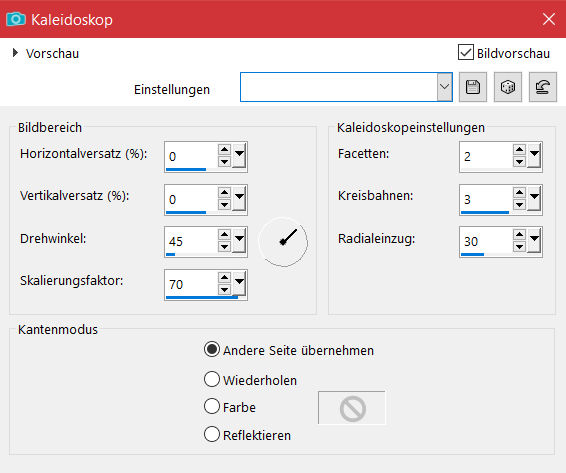 Mischmodus Überzug–Deckkraft 15%
Mischmodus Überzug–Deckkraft 15%
nach unten zusammenfassen–duplizieren
Punkt 6
Neue Ebene–Auswahl alles
kopiere *Misted1_Futurus_Animabelle*
einfügen in die Auswahl–Auswahl aufheben
Deckkraft Luminanz (V)–Deckkraft 50%
nach unten zusammenfassen
Verzerrungseffekte–Polarkoordinaten
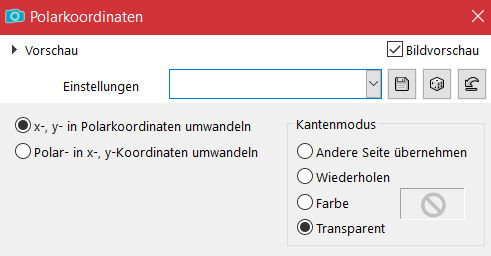 verkleinern auf 70%–scharfzeichnen
verkleinern auf 70%–scharfzeichnen
Punkt 7
Ebene duplizieren–verkleinern auf 65%–scharfzeichnen
vertikal und horizontal spiegeln spiegeln
Schlagschatten 0/0/100/45
geh auf die unterste Ebene–neue Ebene
Auswahl *Sel1_Futurus_Animabelle* laden
mit Farbe 2 füllen–Mischmodus Überzug
Auswahl aufheben
Punkt 8
Geh auf die oberste Ebene
Auswahl *Sel2_Futurus_Animabelle* laden
neue Ebene–mit Farbe 5 füllen
Effekte–3D Effekte–Innenfase Farbe 6
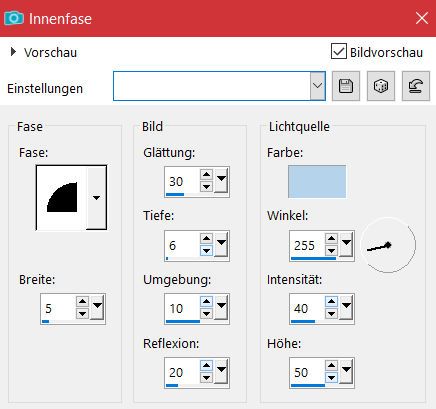 wiederhole die Innenfase noch einmal
wiederhole die Innenfase noch einmal
Auswahl aufheben
Schlagschatten 6/6/55/15
Punkt 9
Geh auf die unterste Ebene
Auswahl *Sel5_Futurus_Animabelle* laden
neue Ebene–mit Farbe 6 füllen
Ebenen–Maskenebene aus Bild *103_masque_animabelle*
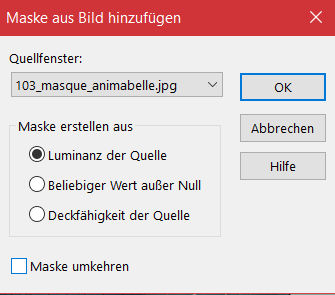 Kanteneffekte–nachzeichnen
Kanteneffekte–nachzeichnen
zusammenfassen–Gruppe zusammenfassen
Mischmodus Hartes Licht–Deckkraft 85%
Auswahl aufheben
Punkt 10
Rand hinzufügen–1 Px Farbe 6
Rand hinzufügen–10 Px Farbe 5
Rand hinzufügen–1 Px Farbe 6
Auswahl alles
Rand hinzufügen–15 Px Farbe 4
Auswahl umkehren
Plugins–Tramages–Pool Shadow Standard 2x anwenden
Auswahl aufheben–kopieren
Punkt 11
Rand hinzufügen–1 Px Farbe 6
Auswahl alles
Rand hinzufügen–45 Px Farbe 1
Auswahl umkehren–einfügen in die Auswahl
Gaußsche Unschärfe mit 15
in Ebene umwandeln–Auswahl aufheben
Ebene vertikal spiegeln
Punkt 12
Neue Ebene–Auswahl *Sel3_Futurus_Animabelle* laden
mit Farbe 5 füllen
Effekte–3D Effekte–Innenfase wdh.
Auswahl aufheben
Schlagschatten 3/3/55/10
kopiere *Deco1_Futurus_Animabelle*–einfügen auf dein Bild
Schlagschatten 3/3/55/8
Punkt 13
Kopiere deine Dekotube–einfügen auf dein Bild
passe die Größe an–scharfzeichnen
Schlagschatten 12/12/65/15
Plugins–Alien Skin Eye Candy 5 Impact – Perspective Shadow
Preset *Reflect in Font – Sharp*
und dieser Einstellung
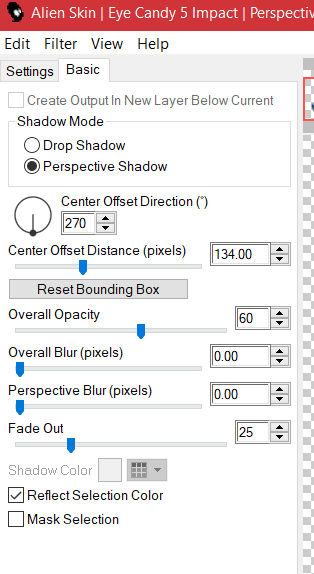
Punkt 14
Neue Ebene–Auswahl *Sel4_Futurus_Animabelle* laden
mit Farbe 2 füllen–Innenfase wdh.–Auswahl aufheben
Schlagschatten 3/3/55/5
kopiere deine Personentube–einfügen auf dein Bild
passe die Größe an–scharfzeichnen
Schlagschatten 0/0/100/50
setz dein WZ und das Copyright aufs Bild
Rand hinzufügen–1 Px Farbe 5
und als jpg speichern.










